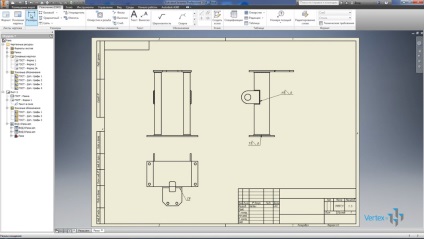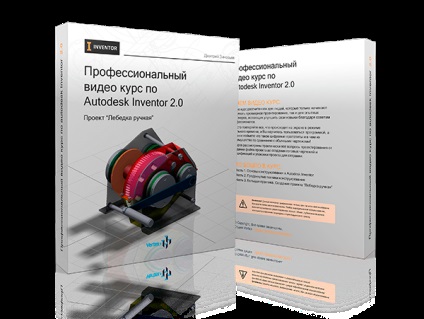Lecke, hogy hozzon létre egy hegesztett szerelvény
Az Autodesk Inventor épített speciális hegesztett szerkezetek tervezése környezetben. Ez egy kiterjesztése a termék modellező környezetben.
Akkor töltse le ezt a bemutató! Ehhez meg kell, hogy egy regisztrált felhasználó az oldalon. Miután a regisztráció vagy zaloginetes, ezen a ponton fog látni a letöltési linket.
Tekintsük a hegesztett szerkezetek a példa egy kis keretben.

Környezetvédelmi lapon válasszon egy funkció átalakítására, hogy a hegesztett szerkezet. Úgy döntünk, acél hegesztési anyag, és nyomja meg az OK gombot. A szerelvény átalakul hegesztett konstrukció.
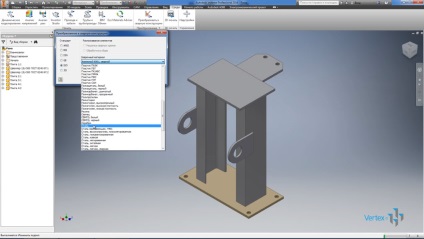
Kezelés fülön van három funkciója van: a képzés, hegesztések és a kezelés hegesztés után.

Válassza ki az első funkció - készítésekor, a segítségével ezt a funkciót, tudjuk meg a bevetés előtti képzés a mi terméket. Például, adjunk hozzá egy megszakító él és a többi elem.
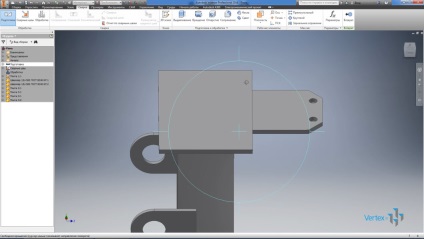
Válasszon egy elem letörés 8 mm, az Alkalmaz gombra, azaz ez lesz a vágóél a lap.
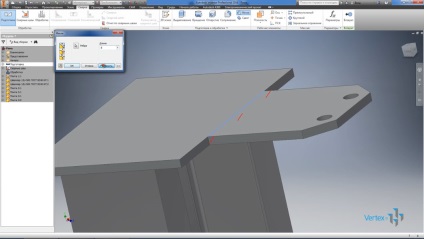
Egy másik készítmény, most nem szükséges, hogy a fa a készítmény hozzáadott csiszolt mappát.

Ezután válassza ki a funkciót varratok.

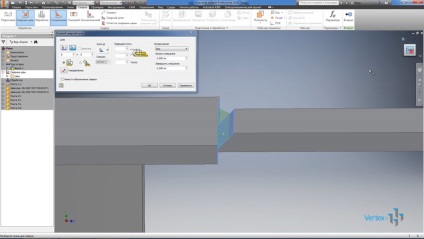
Állítsa be a méreteit a kívánt varrat formájában, az Alkalmaz gombra. Így megkapjuk az első varrat.

Majd az a pár, adjuk hozzá a következő hegesztési. Tehát, mint az első arc, válassza a három arc egy részét, majd a második arc, válassza az arcát a párkányon. Adja meg a méretei láb 6 mm, és kattintson alkalmazni. Kapunk a következő hegesztési.
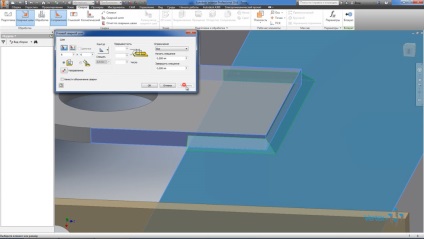
Hasonlóképpen, adjuk hozzá a hegesztési varrat a hátoldalon.

Add hozzá a következő hegesztési válasszuk ragozás láb mérete 8 mm. A választás első arcát, majd alapján a második arc. A választás soros áramkör csatorna, a változás irányát a varrás, hogy kitöltse a megfelelő kijelző és egymás után kiválasztja a hurok az ablakpárkányra.

Ugyanez hegesztési hozzá a hátoldalon.
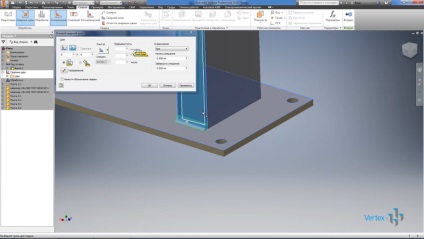
Így, a csatorna hegesztések a Nizám Bent hurok a aljától a tetejéig, és most adjunk hozzá egy zárt hegesztési varrat párkány. Csak a változás irányát, és egymás kiválasztja az összes arcot ablakpárkányra.
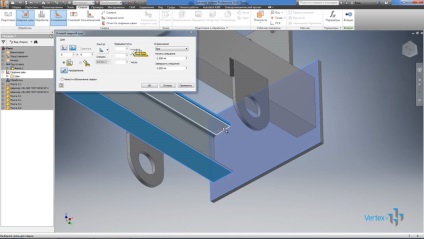
Így kapunk egy zárt hegesztési a hegesztéssel hozzá a túloldalon. Kattintson az OK gombra. Megvan az utolsó varrat.

Aztán a szerelvény adhat szimbólumok varratok.
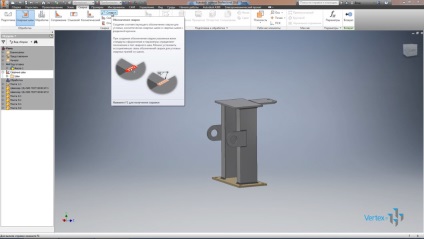
Tehát, válassza ki a varrat és írhat kijelölése, ebben az esetben ez a varrat C8 tekercsek nem javallt, kattintson alkalmazni.
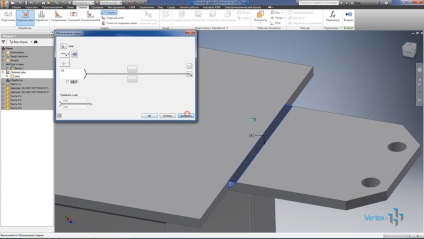
Következő a varrat H1 a lábát 6 mm, az Alkalmaz gombra.
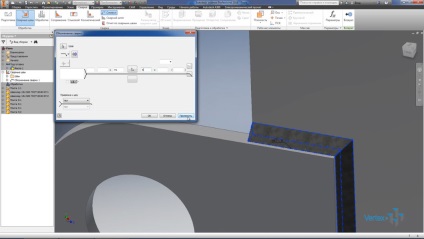
És a következő hegesztési T1 a lábát 8 mm. Ez a funkció több optimalizált ISO szabvány, de lehet használni, valamint, ha csinál egy rajzot a vendégek számára.

Nyomja meg a vissza, majd tudjuk hozni egy jelentést a varratok, nyomja meg ezt a funkciót, válassza folytatja és mentse a jelentést egy Excel fájlt.
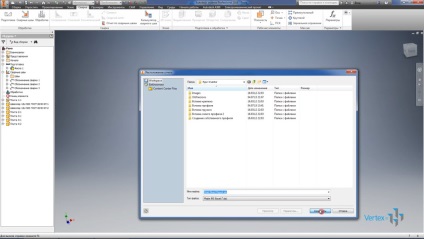
Nézzük megnyitni ezt a fájlt, és látni, hogy van egy meghatározott időszak összes hegesztések, akkor lehet számítani a teljes hossza és azonos tömegű varratok. Akkor üsd ki a teljes súly és hozzon létre egy költségvetést.
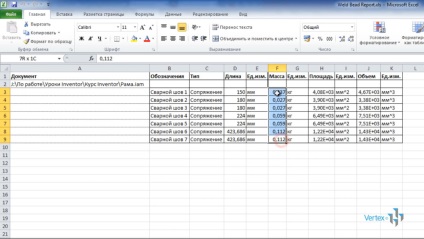
Ezután válassza ki a funkciót feldolgozás, hogy van, amikor az elem már főtt. Elvégezzük a végső feldolgozás hegesztés után.

Hozzon létre egy vázlatot. A tetején a projekt egy sort, és rajzoljon egy téglalapot.
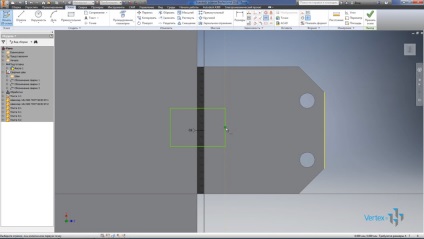
Állítsuk be a szükséges függően méretű és végezze extrudálás a téglalap méretei 50 80 hogy a mélysége 10 mm.
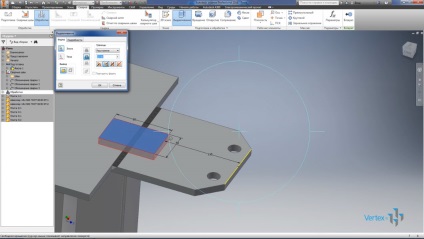
Vágjuk ki a részleteket, és ugyanazt a hegesztést.
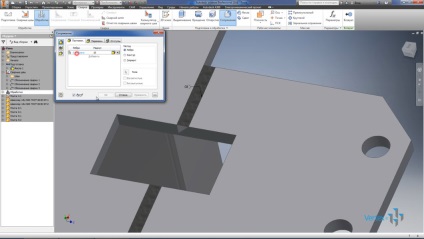
Add kerekség erre kivágott, és ez lesz a végső megmunkálása a szerepet.

Nyomda visszatérés és mentse az elemet.
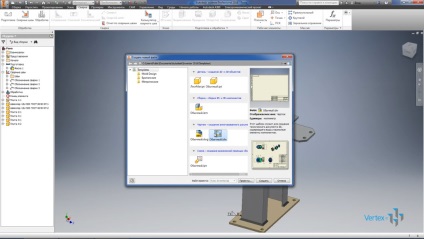
A rajzolást erre a hegesztett szerkezetek.
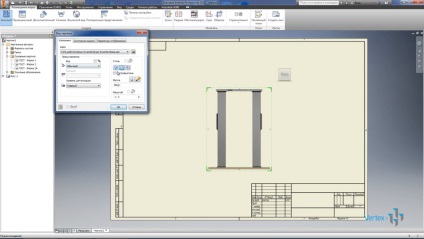
Helyezze be a rajz alap nézet és két vetítési típus, skála 1-5, az OK gombot.
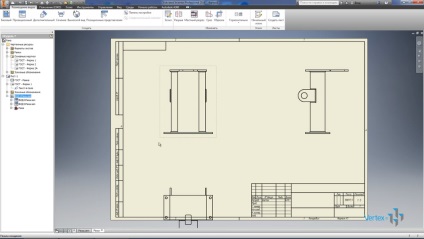
Mi elhelyezhet típusok a rajzon, és mi most része a hegesztett szerkezet formájában jelenik meg, ahogy mi látjuk a modell. Duplán kattintva az alap formájában. Dönthetünk úgy, hogy megjelenítse a stílusokat.
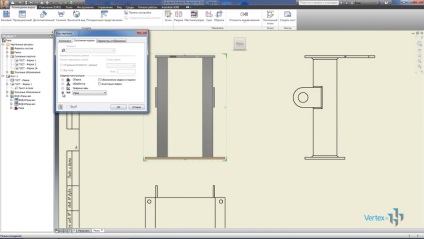
Jelezheti feldolgozása, akkor a hegesztések témához, és mi csak látni a előkezelése a design.
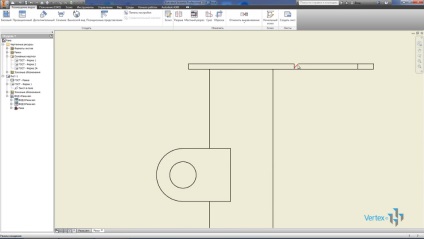
Aztán válassza ki a varratok és látni azt mutatja, az előkezelés és az összes hegesztést. Látjuk, hogy a lenyomat a téglalap nem jelenik meg. Válassza ki a funkciót feldolgozása és láttuk a hegesztési varratok és a kezelés hegesztés után.
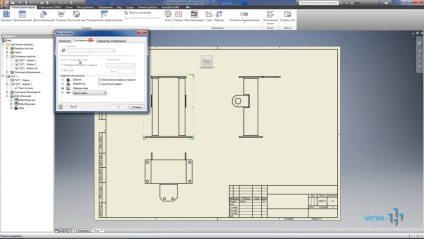
Ha kiválasztja a funkció a szerelés, az összeállítás jelenik meg, mint volt alkalmazását megelőzően az összes hegesztést.
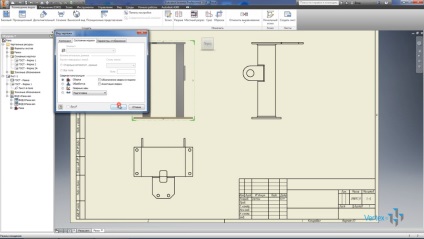
Tehát, válassza ki a funkciót feldolgozása és kullancs kommentár hegesztés, azt látjuk, hogy a ivhegesztéssel adunk, például az árnyékolást.
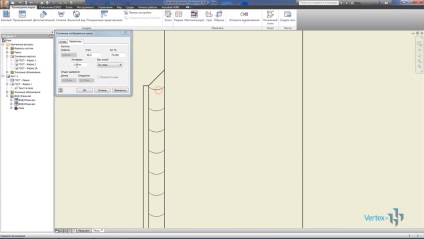
Kiválaszthatja, hogy a skála az egyes külön meghatározott ezt a funkciót.
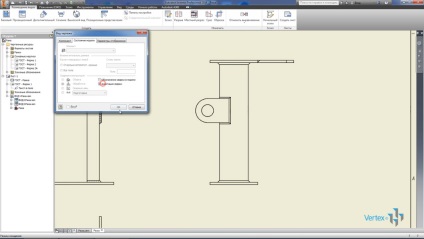
Akkor tudjuk választani a modell megnevezése hegesztés közben megjeleníti az összes szimbólumot, hogy jelezték a modellben.
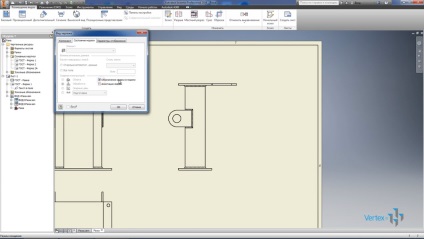
Ha ez a fajta eltávolítás C8, akkor megjelenik egy másik formája.
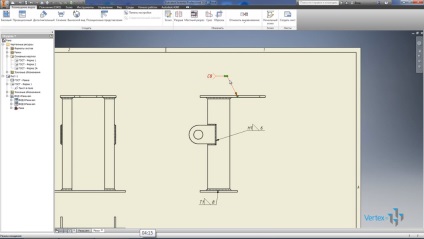
Látjuk, hogy az érték nem felel meg a kijelölés szerint GOST, hogy van, néhány öltéssel is használhatja csúszik a funkció kijelölése hegesztési rajzok és itt megadhatja a szükséges magyarázatokat, akkor adja meg, milyen közös, a láb mérete, típusa és alakja a hegesztési varratok.
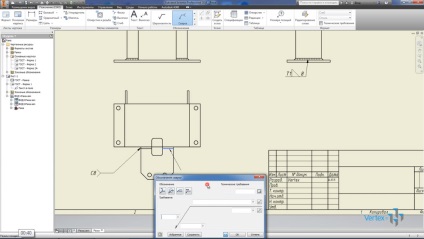
Tehát távolítsa el a kivetített kommentárt a modell, és hagyjuk bélyegzett. Kíméljük szerelvény.